Пребацивање слика у МС Ворд
Често, слике у Мицрософт Ворду не би требале бити само на страници документа, већ бити присутне на строго одређеном месту. Због тога је слика потребно померити, а за то је у већини случајева довољно једноставно да је повучете левим тастером миша у жељеном правцу.
У већини случајева то не значи да увек ... Ако постоји текст у документу у којем се налази слика, такав "груб" покрет може да прекине обликовање. Да бисте правилно померили слику у Ворду, требало би да изаберете тачне опције изгледа.
Лекција: Како форматирати текст у Ворду
Ако не знате како додати слику у Мицрософт Ворд документ, користите наша упутства.
Лекција: Како уметнути слику у Ворд
Слика додата документу је у посебном оквиру, што указује на његове границе. У горњем левом углу налази се сидро - обавезно место објекта, у горњем десном углу постоји дугме са којим можете променити параметре изгледа.
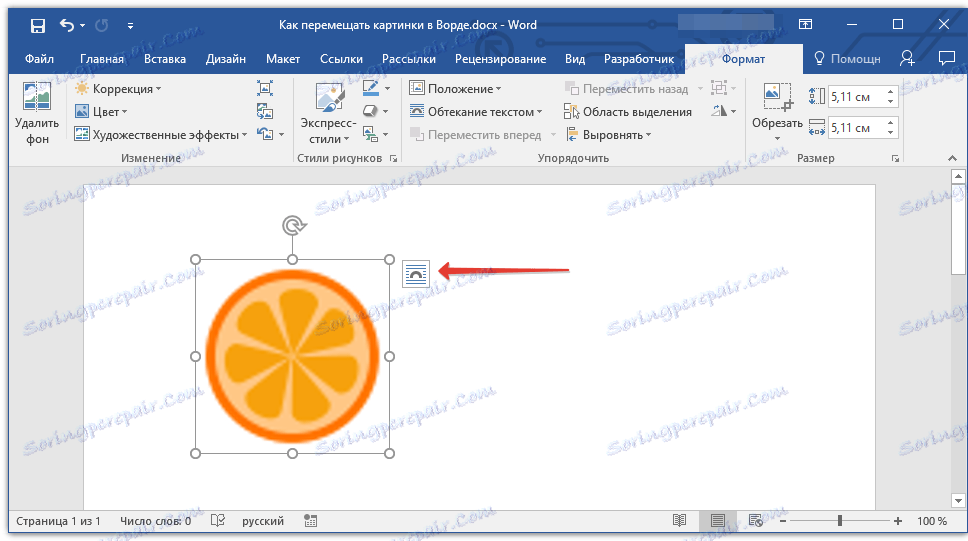
Лекција: Како поставити сидро у Ворду
Кликом на ову икону можете одабрати одговарајућу опцију изгледа.
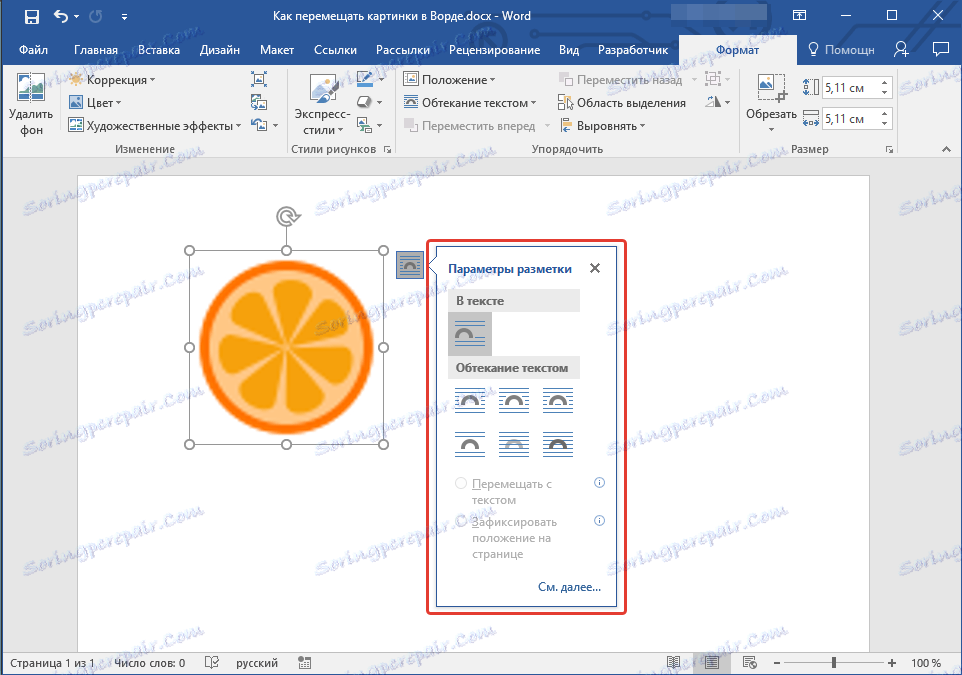
То се може учинити и на картици "Формат" , која се отвара након уметања слике у документ. Само изаберите опцију "Тект Флов" .
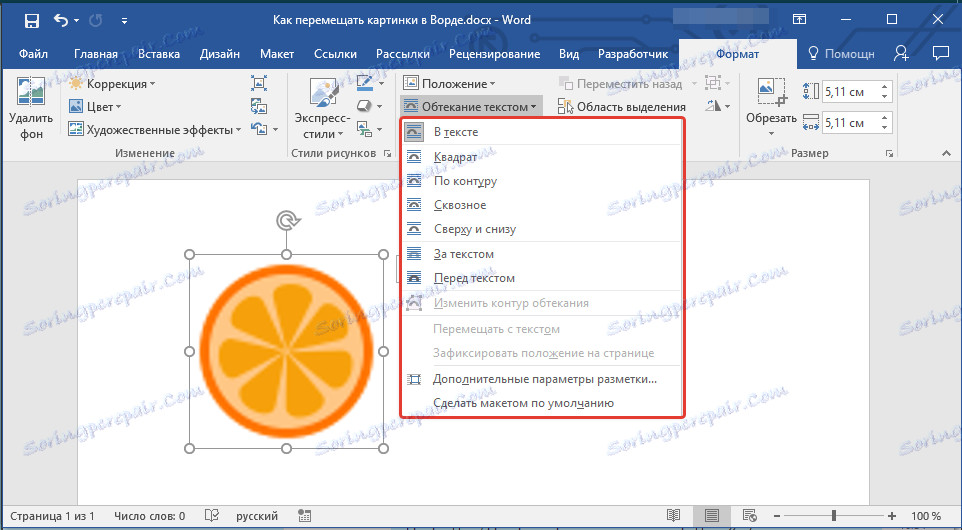
Напомена: "Врап тект" - ово је главни параметар, помоћу кога можете паметно прилагати слику у документ са текстом. Ако ваш задатак није само померити слику на празну страницу, већ лепо и правилно поставити га у документ у којем постоји текст, обавезно прочитајте наш чланак.
Лекција: Како нацртати текст око Ворда
Лекција: Како нацртати текст око Ворда
Поред тога, уколико вам се не допадају стандардне опције изгледа, можете да изаберете опцију "Адванцед Маркуп Оптионс" у менију дугмета "Тект Флов" и направите потребна подешавања тамо.
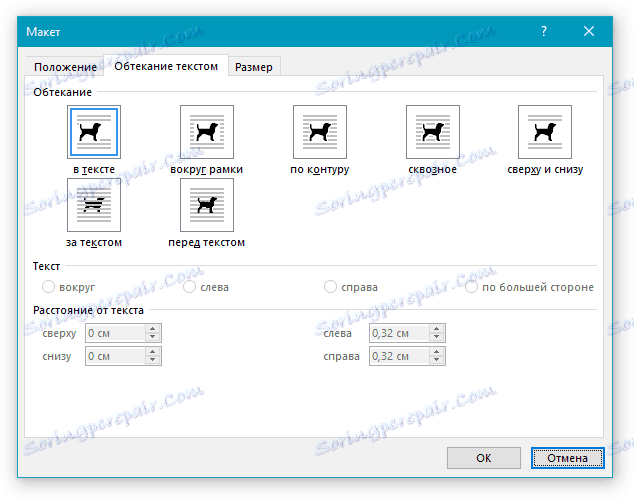
Опције "Мове витх тект" и "Лоцк поситион он тхе паге" говоре за себе. Када одаберете прву слику, креће се са текстуалним садржајем документа, који се, наравно, може променити и допунити. У другом - слика ће бити на одређеном месту документа, тако да се не дешава са текстом и било којим другим предметима садржаним у документу.
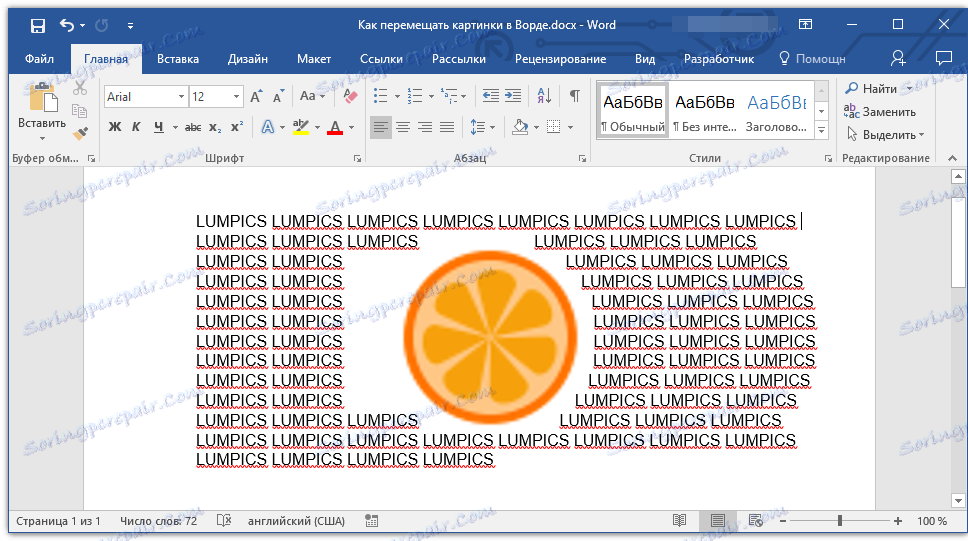
Ако изаберете опције "Иза текста" или "Пред текст" , можете слободно померати слику у документ, без утицаја на текст и његов положај. У првом случају, текст ће бити на врху слике, у другом - иза њега. Ако је потребно, увек можете променити транспарентност слике.
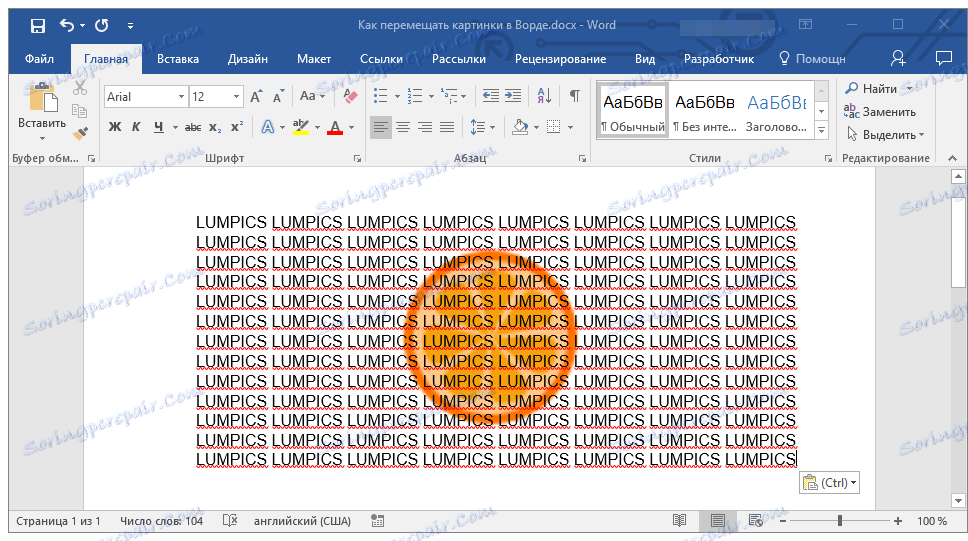
Лекција: Како промијенити транспарентност слике у Ворду
Ако је потребно да померите слику у строго вертикалном или хоризонталном правцу, држите тастер СХИФТ и превуците га мишем у жељеном правцу.
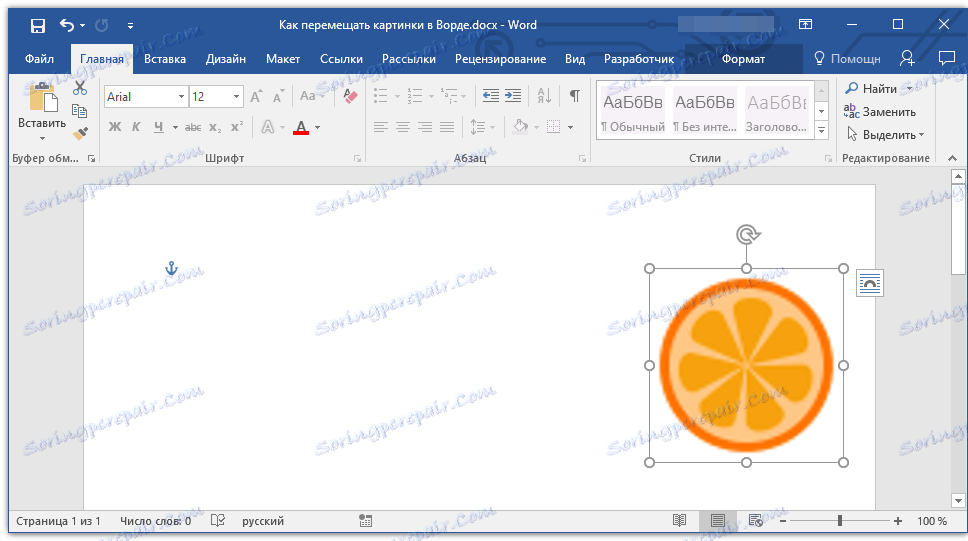
Да бисте померили слику у малим корацима, кликните на њега мишем, држите тастер "ЦТРЛ" и померите објекат помоћу стрелица на тастатури.
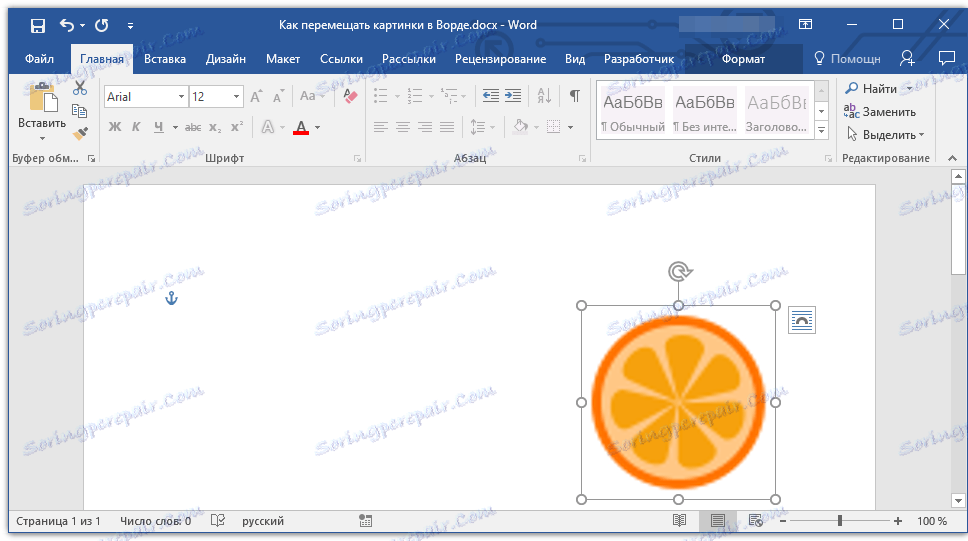
Ако је потребно, ротирајте слику, користите наша упутства.
Лекција: Како ротирати слику у Ворду
То је све, сада знате како премјештати слике у Мицрософт Ворд-у. Наставите да истражујете могућности овог програма и ми ћемо учинити све што је могуће за олакшавање овог процеса за вас.